Lihat Photo Exif Metadata di iPhone, Android, Mac, dan Windows

- 3244
- 998
- Wendell Shields
Sejumlah besar data tersembunyi dicatatkan setiap kali anda mengambil gambar dengan kamera digital atau telefon pintar. Hampir setiap imej digital memegang rahsia mengenai foto, memperincikan di mana dan ketika ia diambil, peranti apa yang diambil, dan banyak lagi. Maklumat ini termasuk butiran fotografi tertentu seperti saiz kanta dan tetapan pendedahan.
Data ini dipanggil metadata EXIF, dan mengaksesnya berbeza dari peranti ke peranti. Walaupun terdapat pilihan terbina dalam untuk melihatnya di peranti macOS dan Windows, anda perlu memasang aplikasi untuk melihatnya di Android atau iOS. Sekiranya anda ingin melihat EXIF Metadata di mana -mana platform ini, inilah yang perlu anda lakukan.
Isi kandungan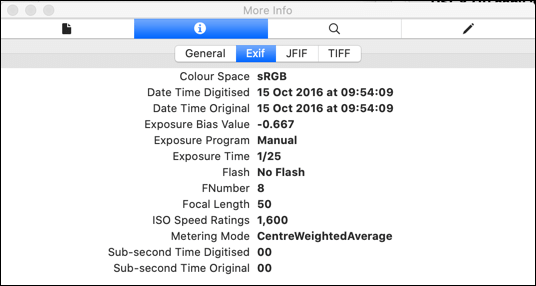
Ia juga termasuk membuat dan model kamera, resolusi imej, serta pelbagai data fotografi termasuk pendedahan dan kelajuan pengatup. Alat penyuntingan foto seperti Photoshop dapat segera mengakses data ini untuk membolehkan anda dengan cepat mengubah tetapan imej tertentu, misalnya.
Data EXIF biasanya hanya tersedia untuk fail imej JPEG atau TIFF, walaupun metadata serupa juga tersedia untuk jenis fail imej lain, termasuk fail imej mentah.
Cara Mengakses Metadata Exif di iPhone
Aplikasi pihak ketiga wujud untuk membolehkan anda melihat EXIF Metadata untuk imej pada peranti iOS seperti iPhone anda. Kami mengesyorkan metadata Exif yang bertajuk secara imajinatif, walaupun alternatif seperti Exif Viewer oleh Fluntro juga tersedia.
Aplikasi Exif Metadata adalah percuma untuk digunakan, dengan pembelian dalam aplikasinya yang tersedia untuk mengeluarkan iklan dan membolehkan anda mengedit metadata. Anda boleh memasangnya dari kedai aplikasi iOS.
- Muat turun dan pasang Exif Metadata untuk peranti iOS anda. Setelah dipasang, buka aplikasinya dan beri kebenaran untuk melihat foto anda dengan menekan okey.
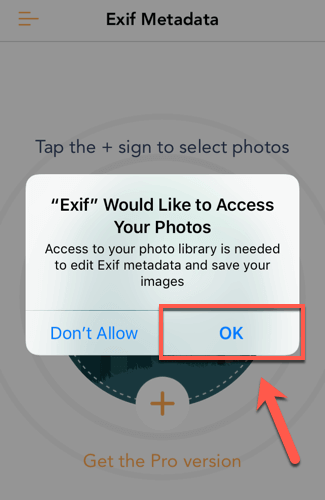
- Ketik + (ditambah) ikon Untuk mula memilih foto untuk dilihat dalam aplikasinya. Di dalam Album foto menu yang muncul, cari foto, kemudian ketik padanya untuk membukanya dalam aplikasi.
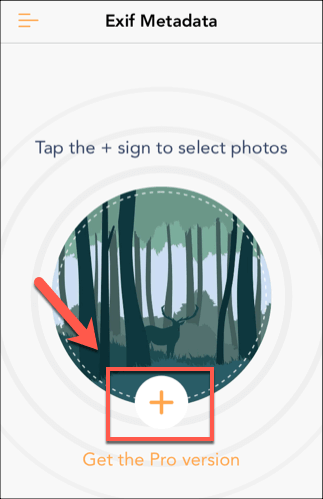
- Sebaik sahaja anda membuka foto, maklumat tersedia dengan segera, dengan data geolokasi, saiz imej, dan metadata EXIF terperinci yang lain. Tatal melalui untuk melihat data yang anda mahukan, kemudian tekan Kembali Setelah anda selesai.
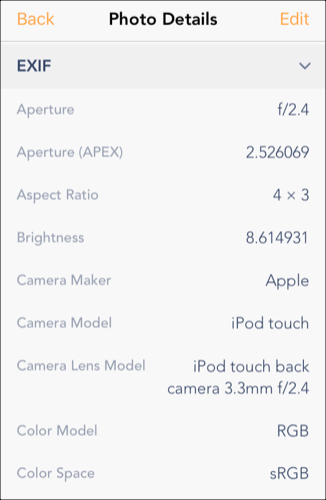
Cara Mengakses Metadata Exif di Android
Kerana sifat berpecah Android, tidak ada foto lalai atau aplikasi paparan fail yang setiap peranti mempunyai akses kepada, jadi anda perlu memasang aplikasi yang sesuai untuk melihat EXIF Metadata pada peranti Android.
Dengan lebih daripada 500 ribu muat turun, salah satu aplikasi paling popular di Android untuk tujuan ini ialah Editor Foto Exif.
- Untuk memulakan, muat turun dan pasang Editor Exif Photo pada peranti Android anda dari Google Play Store. Setelah dipasang, buka aplikasi dan ketik Gambar atau Semak imbas untuk mencari dan memilih imej yang sesuai pada peranti anda.
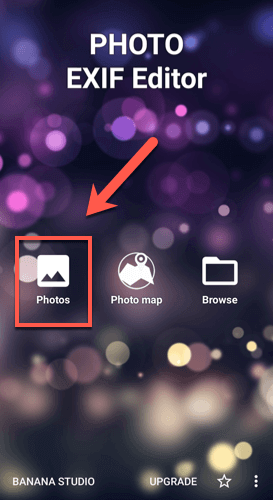
- Apabila anda memilih fail untuk dilihat dalam aplikasi Editor Exif Photo, metadata EXIF untuk fail itu akan muncul. Tatal melalui senarai untuk melihat satu set data penuh, termasuk model kamera, pendedahan dan tetapan baki warna, resolusi imej, dan banyak lagi.
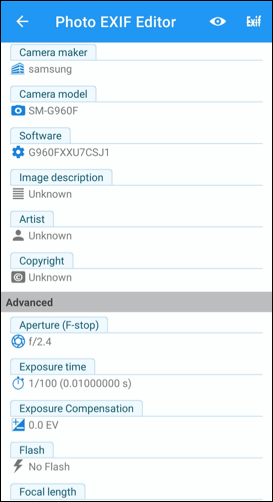
Cara Mengakses Metadata Exif di MacOS
Aplikasi pencari macOS membolehkan anda melihat metadata fail dengan cepat, menunjukkan kepada anda
Apabila fail dibuat atau diakses, serta data teknikal lain yang tersedia.
- Sebilangan metadata Exif yang lebih asas boleh didapati dengan mengklik kanan imej dan menekan Dapatkan maklumat untuk memulakan.
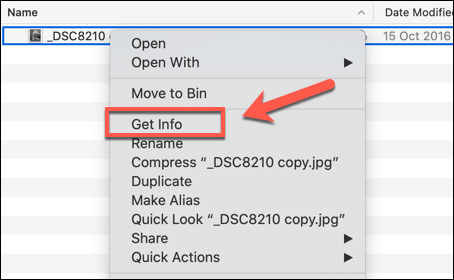
- Ini membawa Maklumat tetingkap untuk fail, di mana anda boleh melihat maklumat asas mengenainya. Anda mungkin dapat melihat beberapa data EXIF di bawah Maklumat lanjut klik tab pada kategori ini jika tidak kelihatan.
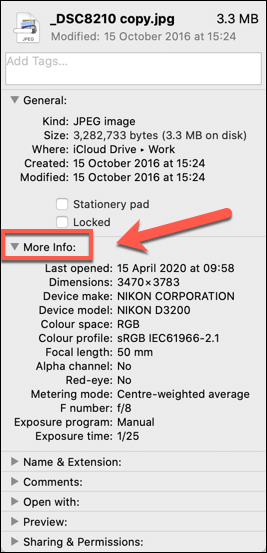
- Untuk melihat metadata EXIF penuh untuk fail imej, anda perlu menggunakan Pratonton aplikasi. Klik kanan gambar dan tekan Buka dengan> Pratonton untuk mula menggunakannya.
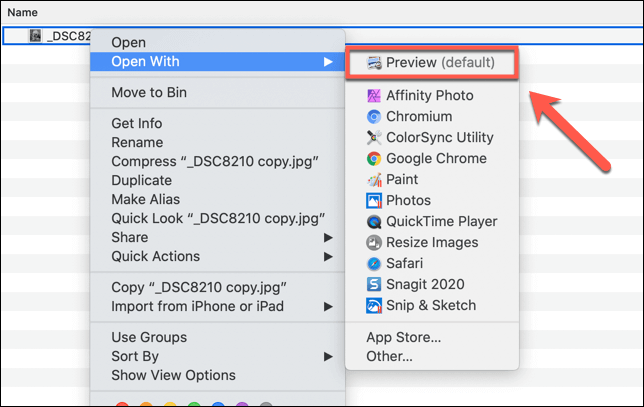
- Sebaik sahaja pratonton dibuka, tekan Alat> Tunjukkan Inspektor dari menu bar alat.
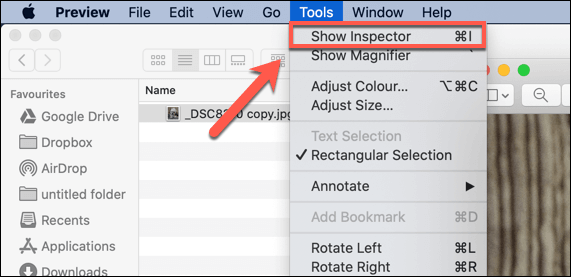
- Di dalam Inspektor tetingkap, tekan maklumat ikon (berbentuk seperti surat i), kemudian klik pada Exif tab untuk melihat metadata EXIF penuh untuk fail gambar anda.
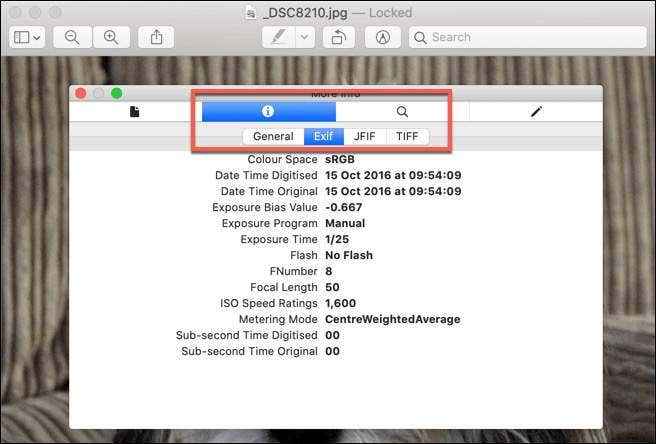
Maklumat imej tambahan juga boleh didapati di tab di kedua -dua belah tab EXIF, bergantung pada model kamera atau jenis fail imej anda.
Cara Mengakses Metadata Exif pada Windows
Menggunakan Windows File Explorer, ada kemungkinan untuk melihat data teknikal mengenai fail dari Sifat tetingkap. Kawasan ini juga memaparkan metadata EXIF untuk imej, menawarkan gambaran ringkas tanpa memasang perisian pihak ketiga untuk melakukannya.
- Untuk mengakses data ini, klik kanan fail imej dalam Windows File Explorer dan tekan Sifat. Di dalam Sifat tetingkap, klik pada Perincian tab. Anda akan dapat melihat beberapa maklumat mengenai imej di sini, termasuk resolusi imej dan saiz, bersama dengan beberapa butiran tambahan, termasuk model kamera dan tetapan.
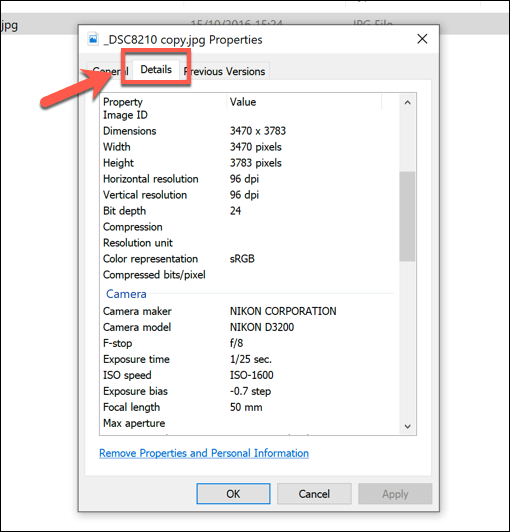
Walaupun Windows File Explorer harus memberi anda gambaran yang baik mengenai Exif Metadata, anda juga boleh menggunakan alat pihak ketiga untuk melihatnya dengan lebih mendalam. Banyak alat ini kini sudah lapuk untuk digunakan pada Windows, tetapi satu alat yang masih berfungsi dengan baik ialah ExifDataview.
- Muat turun ExifDataview untuk Windows untuk memulakan dan unzip fail menggunakan alat Unzipping Build-In Window. Sebaik sahaja unzipped, klik dua kali untuk menjalankan fail ExifDataview Executable.
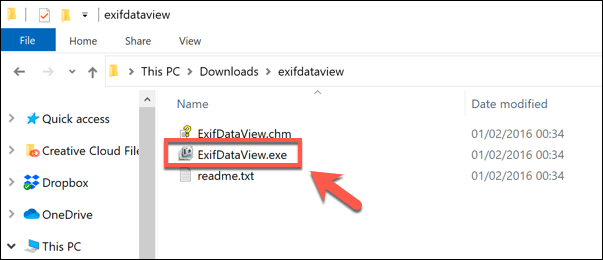
- Untuk melihat data EXIF menggunakan ExifDataview, tekan Fail> Buka fail Untuk membuka fail gambar yang sesuai. Data EXIF anda akan muncul sebagai pelbagai baris dalam tetingkap ExifDataview.
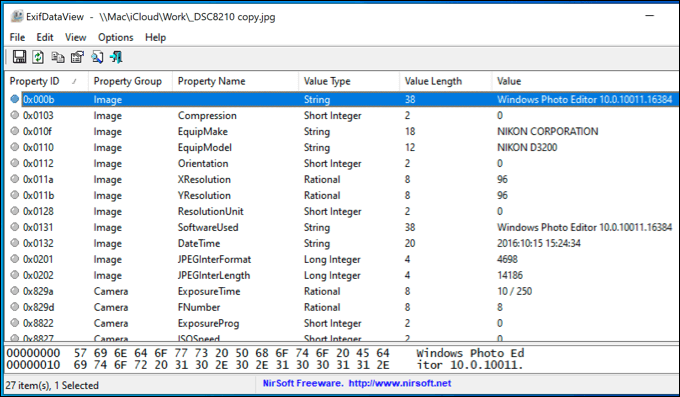
Menggunakan atau mengeluarkan metadata EXIF
Exif Metadata dapat membantu anda mencari di mana foto diambil, atau membantu anda mengasah kemahiran fotografi anda dengan menyesuaikan tetapan kamera anda. Sekiranya anda ingin memuat naik foto ke web tanpa mendedahkan rahsia anda, anda boleh mengeluarkan data EXIF dari foto anda sepenuhnya.
Data EXIF yang disimpan atau tidak, anda hanya boleh menangkap kenangan kegemaran anda jika anda menyimpan foto anda di tempat yang selamat. Sekiranya anda mempunyai koleksi foto yang luas, anda harus mempertimbangkan menyimpan foto anda di awan untuk memastikan mereka selamat untuk generasi akan datang.
Adakah anda menggunakan metadata exif yang disimpan pada gambar? Kami ingin mendengar kes penggunaan anda di bahagian komen di bawah.

